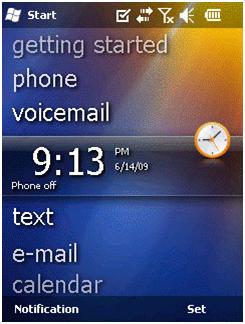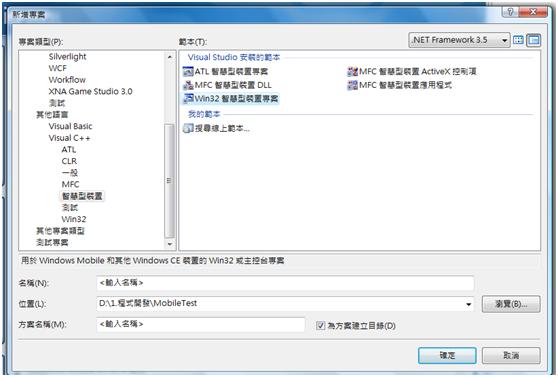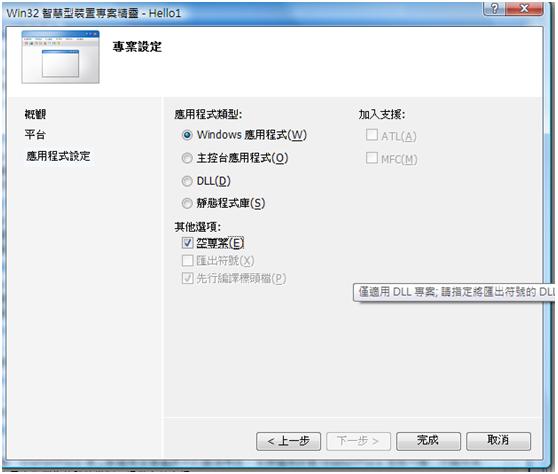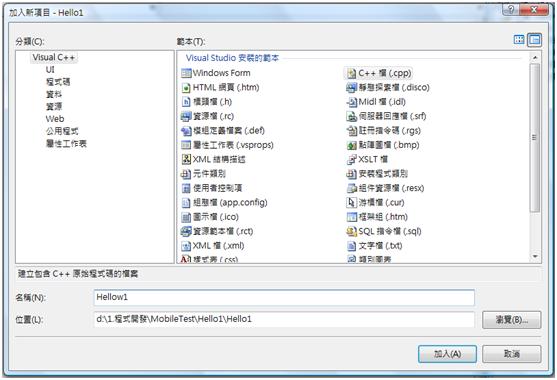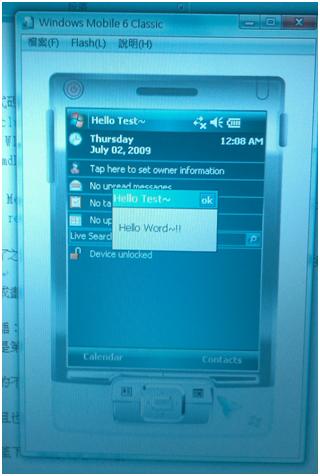從基本的開發環境安裝開始,並且透過C++寫出一個第一個Hello World程式~!
今天是第一天的試煉大會,所以先從基本的開發環境安裝開始,並且透過C++寫出一個第一個Hello World程式~!
第一步:
安裝VS2008
我們主要的程式開發會透過Visual Studio 2008 做為開發,請先安裝VS2008並先更新到sp1。
安裝VS2008
我們主要的程式開發會透過Visual Studio 2008 做為開發,請先安裝VS2008並先更新到sp1。
如果是安裝VS2005的話請先更新至SP1,並且安裝.net Compact Framework 2.0 sp1。
第二步:
接下來安裝Device Center(for Vista),或是ActiveSync 4.5(for XP),這主要是用來建立桌上電腦與Mobile裝置的連線。
接下來安裝Device Center(for Vista),或是ActiveSync 4.5(for XP),這主要是用來建立桌上電腦與Mobile裝置的連線。
第三步:
下載window mobile SDK(目前最新的SDK為6.5) http://www.microsoft.com/downloads/details.aspx?FamilyID=20686a1d-97a8-4f80-bc6a-ae010e085a6e&displaylang=en
下載window mobile SDK(目前最新的SDK為6.5) http://www.microsoft.com/downloads/details.aspx?FamilyID=20686a1d-97a8-4f80-bc6a-ae010e085a6e&displaylang=en
這邊有分兩種版本
Professional 有面板觸控功能手機
Standard 無面板觸控功能手機
點選下面的Professional CHS下載安裝
安裝完後就可以開啟模擬6.5環境的裝置套件
Mobile 6.5畫面(因為這張是網路抓的,如果是下載CHS出來會是中文版的)
這邊如果要反覆測試你寫的相關檔案,所以有時會要設定一個共用資料結或是你要更改設定可以在檔案->設定 去更改存放位置。
第四步:
建立第一個C++應用程式- Hello world on Windows CE
這邊要先說,剛剛上面的步驟三可以與開發windows CE無直接關係,只是更新最新版的mobile SDK而已
啟動Visual Studio 2008選擇新增一個C++ win32智慧型裝置專案
這邊要把Windows Mobile 6 Professional從左邊移到右邊的 “選取的SDK”
這邊我們把下面的空專案選項打勾(這樣你開啟的專案就會什麼都沒有,不過別擔心~之後可以自己把要的東西加進去)
然後我們加入一個C++檔叫做”Hello1”
然後我們透過更改一個視窗畫面來顯示”Hellow world~!!”字樣
程式碼如下:
#include <windows.h>
#include <windows.h>
int WINAPI WinMain (HINSTAMCE hInstance,HINSTACE hPrevInstance,LPWSTR lpCmdLine,int nShowCmd)
{
MessageBox(NULL,TEXT("Hello Word~!!"),TEXT("Hello Test~"),MB_OK);
return 0;
}
好了之後按下建置專案,然後執行(記得要先選擇你的模擬環境為mobile SDK6.5歐)
完成畫面如下:(用D2拍的,好像筆電背光閃得有點嚴重…囧)
結語:
這是第一篇在此分享的文章~
寫的不是很好
而且也蠻基本的
希望下一篇能有更大的進步~
接下來主要會以mobile 6.5推出的新功能與大家分享在開發上的心得

如果覺得文章還不錯麻煩請在文章最上面給予推薦,你的支持是小弟繼續努力產出的動力!